小米手机数据导入电脑步骤是什么?
- 家电常识
- 2025-07-05
- 5
- 更新:2025-06-03 00:49:07
随着科技的快速发展,智能手机已成为我们日常生活和工作中不可或缺的工具。小米手机凭借其出色的性价比,赢得了广大用户的青睐。在更换新手机或进行数据备份时,我们常常需要将小米手机中的数据导入电脑。本文将详细介绍小米手机数据导入电脑的步骤,并提供一些实用技巧,确保您能够顺利完成这一操作。
准备工作
在开始之前,我们需要确保几个准备工作已经就绪:
1.安装小米手机驱动程序:您需要在电脑上安装小米手机的官方驱动程序。这是实现手机与电脑连接的前提条件。访问小米官方网站下载最新的驱动程序,并根据提示完成安装。
2.开启USB调试模式:在小米手机上进入设置>关于手机,连续点击“MIUI版本”几次,直到出现“您现在是开发者!”的提示。然后返回设置菜单,进入“额外设置”>“开发者选项”>“USB调试”,将其打开。
3.准备一条数据线:确保您有一条可靠的USB数据线,用于连接手机和电脑。
4.选择合适的传输方式:本文将介绍通过小米手机自带备份功能和第三方软件两种方式导入数据。
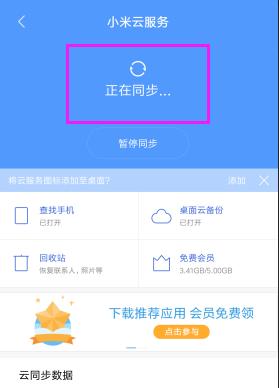
小米手机自带备份功能导入数据
步骤1:连接手机与电脑
使用USB数据线将小米手机连接到电脑。连接成功后,手机屏幕上会显示一个USB连接提示,选择“传输文件”或“MTP”模式,而不是“仅充电”模式。
步骤2:打开手机备份与恢复功能
在小米手机上打开“备份与恢复”应用。如果没有这个应用,可以在设置中搜索并打开。
步骤3:进行数据备份
在“备份与恢复”应用中选择“备份我的数据”,然后根据提示选择需要备份的内容,如联系人、短信、应用、照片等,并选择保存路径至电脑硬盘。
步骤4:数据恢复
当您需要将备份的数据恢复到手机时,只需在“备份与恢复”应用中选择“从备份中恢复”,然后选择之前备份的数据文件即可。

使用第三方软件导入数据
步骤1:下载并安装第三方软件
在电脑上下载并安装第三方手机数据管理软件,如小米助手等。确保软件的版本与您的小米手机系统兼容。
步骤2:打开第三方软件
启动已经安装的第三方软件,并使用USB数据线将手机连接至电脑。软件通常会自动识别连接的设备,并提示您进行下一步操作。
步骤3:选择备份选项
在软件界面中选择数据备份选项,您可以选择备份所有数据,或者根据需要选择特定类型的数据备份。
步骤4:导入数据到电脑
选择需要备份的数据类型,然后点击备份,软件会自动将选定的数据导出到电脑上您选择的文件夹中。
步骤5:数据恢复
在需要将数据恢复到手机时,同样在第三方软件中选择数据恢复选项,并找到之前备份的数据文件,然后按提示操作进行恢复。
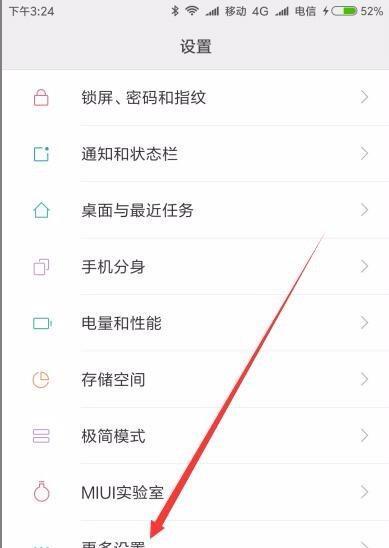
实用技巧与注意事项
备份前请确保数据完整性:在进行数据备份之前,请确保手机中所有重要数据已经更新完毕,并关闭所有正在运行的应用程序。
定期备份数据:建议定期备份手机数据,以免数据丢失。
检查备份文件的完整性:在恢复数据之前,检查备份文件是否完整,以避免数据损坏。
第三方软件选择:选择信誉好、评价高的第三方软件进行数据备份和恢复操作。
数据安全:确保电脑安全,防止备份数据被未授权的第三方访问。
结语
通过以上步骤,您现在应该已经掌握了使用小米手机自带备份功能和第三方软件将数据导入电脑的方法。无论是为了数据备份,还是为了在新旧设备间迁移数据,这些步骤都将助您一臂之力。记得在操作过程中保持耐心,并遵循上述实用技巧和注意事项,确保数据传输的安全性和完整性。祝您顺利完成数据导入任务!











